PDF 中的超連結用於提供與 PDF 文件相關的其他上下文或資訊。在 PDF 中放置超連結可減少對額外字數的需要。
但是,由於技術原因,超連結可能會停止運行。在這種情況下,請確保立即從 PDF 中刪除超連結。這是有關如何快速、輕鬆且免費地從 PDF 文件中刪除超連結的深入指南。
編輯 PDF 的元素需要像 PDFelement 這樣的強大工具。PDFelement 可以移除 PDF 檔案的多個元素,例如:
如果您的 PDF 中有任何損壞或不需要的超連結,PDFelement 可以快速刪除它們,而不會扭曲 PDF 的品質和完整性。PDF 連結刪除器工具與 Windows 和 Mac 作業系統相容。
它的主要賣點是能夠免費有效地刪除 PDF 檔中的超連結。但是,您可以隨時升級到高級套件以訪問更高級的功能,從而更有效地從 PDF 檔中刪除連結。
主要特點:
以下是使用這個強大的 PDF 超連結去除器移除 PDF 檔中的超連結的方法:
01在您的電腦上下載、安裝並運行 PDF 連結刪除器。
02按兩下 開啟 PDF 或拖放以上傳帶有超連結的 PDF 檔。

03導航到 “編輯 ”選項卡,然後按下 “添加連結”。找到要刪除的超連結,右鍵單擊它,然後按下拉功能表中的 “刪除 ”選項。
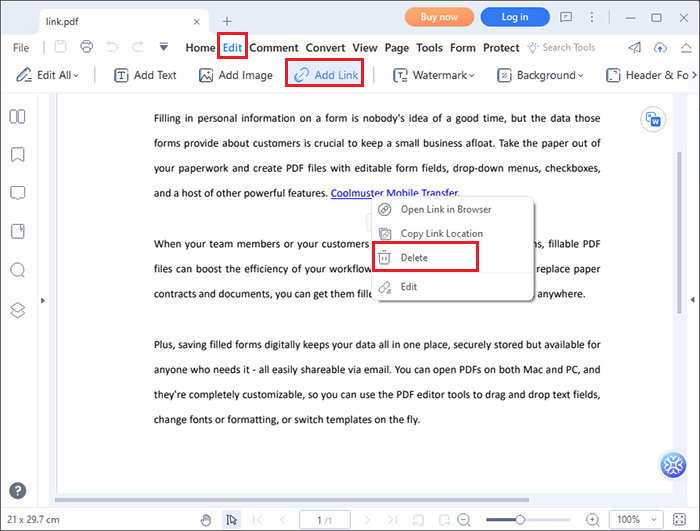
04您還可以使用此 PDF 連結刪除器編輯超連結。為此,請按兩下錨文字以訪問 “連結 ”對話框。將滑鼠懸停在顯示的選項周圍以編輯 PDF 超連結並更改其外觀。

延伸閱讀:
瞭解如何像專業人士一樣從 PDF 檔中刪除 OCR - 專家指南
Adobe Acrobat 是另一種多功能的 PDF 編輯工具,能夠執行多種功能,例如刪除和 添加 PDF 檔案的超連結。如果您是 Adobe 的狂熱使用者,您可以欣賞它在平台和設備相容性方面的多功能性。此外,它對預算有限的使用者很有吸引力,這意味著您可以使用 Adobe 免費從 PDF 檔中刪除嵌入的連結。
以下是使用 Adobe 從 PDF 中移除超連結的方法:
步驟 1。如果您還沒有 Adobe,請在您的裝置上下載、安裝並啟動它。
第2步。導航到 “工具 ”部分,然後按兩下 “編輯”。
第 3 步。選擇 “鏈接”,然後按兩 下“添加 ”或 “編輯”。
第 4 步。選擇超連結文本,右鍵按兩下它,按兩下 編輯“,然後按兩下 ”刪除“。
第 5 步。最後,按下 「檔」,然後按下 「保存 」以保存編輯後的 PDF。
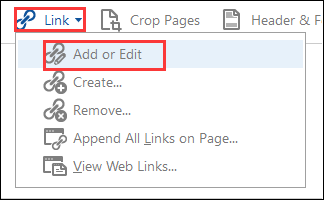
預覽版是用於 Mac操作系統的內置應用程式,可為 Mac 使用者執行多種功能。就上下文而言,預覽是適用於 Mac作業系統使用者的可靠預裝 PDF 閱讀器和編輯器。它允許您在 Mac上免費編輯 PDF 和其他檔案類型。
與其他專業的 PDF 編輯器(如 PDFelement)不同,預覽的競爭力較弱,因為它最初被設計為圖像閱讀器。儘管如此,預覽仍然是滿足主要 PDF 編輯需求的有效解決方案,例如 以數位方式對 PDF 進行簽名、將 PDF 轉換為其他檔案格式以及從 PDF 檔中刪除所有超連結。
以下是使用預覽免費從 Mac 上的 PDF 中移除超連結的方法:
步驟 1。使用「預覽」應用打開 PDF 檔。

第2步。導航到 「工具 」部分,然後選擇 「顯示檢查器」。
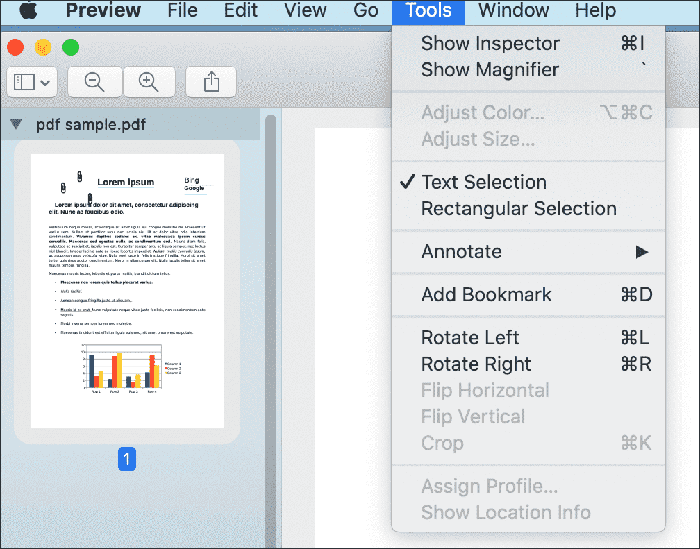
第 3 步。點擊標有「註釋檢查器」的 鉛筆圖示 以打開PDF文檔中所有超連結的清單。
第 4 步。選擇要刪除的超連結,然後點擊 刪除 按鈕。
你可能喜歡:
[簡單的PDF提示]如何以 7 種方式免費從 PDF 中提取表格
如果您不想遇到下載外部程式或軟體以從 PDF 檔中刪除超連結的麻煩,您可以嘗試在線工具,例如 Sejda 和 AvePDF。在線 PDF 鏈接刪除器派上用場,特別是因為它們便攜且方便。
由於它們是基於 Web 的,因此在線 PDF 超連結刪除器可以在任何設備和作業系統上運行,無論是 Android、 MacOS、 Windows、 iOS、Linux 等。您所需要的只是互聯網連接和相容互聯網的設備。
Sejda 是一種流行的在線工具,無需安裝即可説明您完成 PDF 任務。它是一種快速簡單的在線服務,可以説明您操作 PDF 檔案的元素,例如從 PDF 檔中刪除超連結。
與任何軟體工具一樣,Sejda 也有其局限性。首先,Sejda 的免費帳戶使用僅限於最多 200 頁或 50 MB 的文件。它也限制為每小時 3 個任務。無論如何,Sejda 仍然是免費從 PDF 中刪除超連結的可靠方法。
以下是使用 Sejda 從 PDF 檔案中移除所有連結的方法:
步驟 1。導航到 Sejda 的網站。
第2步。按兩 下「上傳 PDF 檔 」 以添加帶有不需要的超連結的 PDF 檔。

第 3 步。點擊頂部選單中的 「連結 」 選項卡。
第 4 步。導航 PDF 檔以找到要刪除的超連結。按兩下連結以打開 連結屬性 對話框。打 刪除連結 按鈕刪除不需要的超連結。
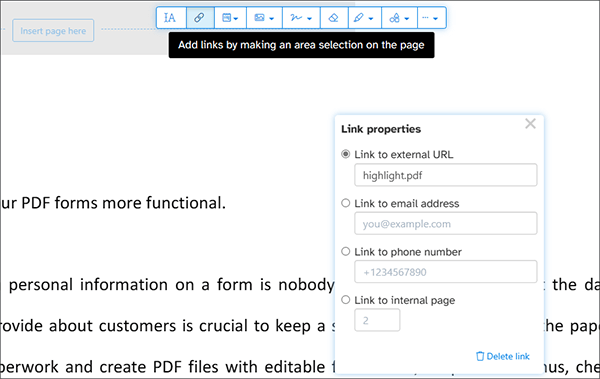
第 5 步。按兩下 「應用更改」 然後按下 「下載 」 以將編輯後的 PDF 儲存在您的電腦上。
AvePDF 是一套 PDF 工具,旨在編輯和操作各種 PDF 元素。您可以使用它從 PDF 檔中刪除超連結,儘管免費功能高度限制為幾個操作。就上下文而言,AvePDF 是從 PDF 檔中刪除 PDF 互動式內容(例如超連結、可填寫表單字段、註釋和 JavaScript)的有效解決方案。
以下是使用 AvePDF 從 PDF 檔案中移除超連結的方法:
步驟 1。在您喜歡的 Web 瀏覽器上打開 AvePDF。
第2步。按兩下 選擇檔案 以上傳包含要刪除的超連結的 PDF 檔。

第 3 步。切換 「超連結 」按鈕以指定要從 PDF 中刪除超連結,然後按兩下 刪除”

第 4 步。按兩下 下載連結 以存取裝置上編輯後的 PDF 檔案。
另請參閱:
如何輕鬆地從 Mac 上的 PDF 中提取圖像 [包括 7 種方法]
問題1.如何從 iPhone 上的 PDF 中刪除超連結?
iPhone 使用者可以使用在線 PDF 超鏈接刪除器(例如 Sejda)從 PDF 檔中刪除超連結。但是,您也可以嘗試 將 PDF 傳輸到電腦 並使用專用的 PDF 連結刪除器(如 PDFelement)從 PDF 檔中刪除超連結。
問題2.是否可以有選擇地從 PDF 中刪除超連結?
是的,您可以有選擇地從 PDF 中刪除超連結。大多數 PDF 編輯工具(包括 PDFelement)都允許您透過選擇包含超連結的特定文本或區域來選擇要刪除的超連結。
問題3.刪除超連結會影響 PDF 的格式嗎?
通常,刪除超連結不應影響 PDF 的格式,因為它只會從文本或物件中刪除連結屬性。但是,在某些情況下可能會出現複雜的格式問題,因此在進行更改后必須查看文檔。
問題4.從 PDF 中刪除超連結是否有任何風險?
從 PDF 中刪除超連結時,只要保存原始文檔的備份,風險就很小。但是,如果 PDF 包含重要連結,則刪除它們可能會影響文件的功能或參考資訊。
問題5.我可以從掃描的 PDF 中刪除超連結嗎?
掃描的 PDF 本質上是圖像,因此無法直接從中刪除超連結。要從掃描的 PDF 中移除連結,您需要使用 光學字元識別 (OCR) 軟體 將其轉換為可編輯的文字,然後刪除超連結。
仍然想知道如何從PDF文檔中刪除超連結?上面推薦的工具和方法是輕鬆從 PDF 檔中刪除連結的有效解決方案。
但是,為了更全面、更高效地刪除 PDF 超鏈接,我們推薦 PDFelement,這是一款專業工具,旨在操作 PDF 中最複雜的元素。它可以在不更改 PDF 檔案的格式和結構的情況下刪除 PDF 檔中的所有超連結。最重要的是,它與 Windows 和 Mac 操作系統相容。下載 PDFelement 以快速刪除 PDF 檔中的所有超連結。
相關文章: